다른 자유 소프트웨어 프로젝트에서 버그 보고서 제출하기
다양한 작업 흐름과 도구를 사용하는 매우 다양한 무료 소프트웨어 프로젝트가 있습니다. 이러한 다양성은 사용 중인 버그 추적기에도 적용됩니다. 많은 프로젝트가 GitHub에서 호스팅되고 GitHub Issues를 사용하여 버그를 추적하지만 Bugzilla, Trac, Redmine, Flyspray 등을 기반으로 자체 추적기를 호스팅하는 다른 프로젝트도 많이 있습니다. 대부분은 웹 기반이며 새 티켓을 제출하려면 계정을 등록해야 합니다.
여기서는 모든 추적기를 다루지는 않습니다. 다른 무료 소프트웨어 프로젝트에 대한 다양한 추적기의 세부 사항을 배우는 것은 여러분에게 달려 있지만 GitHub는 상대적으로 인기가 높으므로 여기서 간단히 살펴보겠습니다. 다른 트래커와 마찬가지로 먼저 계정을 만들고 로그인해야 합니다. 다음으로 그림 6.5, “GitHub 프로젝트의 메인 페이지”와 같이 Issues 탭을 클릭합니다."[페이지 144].
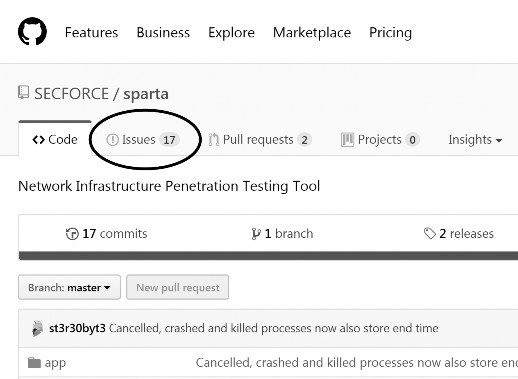
그림 6.5 GitHub 프로젝트의 메인 페이지
그런 다음 미해결 문제 목록을 찾아보고 검색할 수 있습니다. 버그가 아직 접수되지 않았다고 확신하면 New issue 버튼을 클릭할 수 있습니다(그림 6.6, “GitHub 프로젝트의 이슈 페이지”)"[페이지 145]).
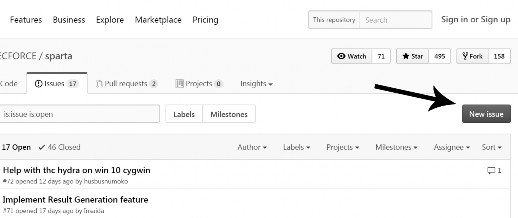
그림 6.6 GitHub 프로젝트의 문제 페이지
이제 문제를 설명해야 하는 페이지에 있습니다(그림 6.7, “새 문제를 제출하기 위한 GitHub 양식)." [페이지 145]). 에 있는 것과 같은 템플릿은 없지만 버그를 제보하기, 버그 보고 메커니즘은 매우 간단하여 파일 첨부, 텍스트 서식 적용 등의 작업을 수행할 수 있습니다. 물론, 최상의 결과를 얻으려면 상세하고 잘 설명된 보고서 작성에 대한 지침을 따르십시오.
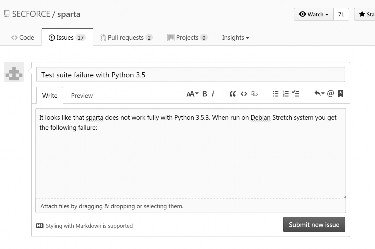
그림 6.7 새로운 문제를 제출하기 위한 GitHub 양식


 문서
문서